Audacity là phần mềm thu âm miễn phí ở trên máy tính cho phép người dùng thu âm, chỉnh sửa, biên tập âm thanh đơn giản. Limosa dưới đây sẽ hướng dẫn cho bạn cách sử dụng phần mềm Audacity để có thể sử dụng phần mềm hiệu quả, tốt nhất.

MỤC LỤC
1. Hướng dẫn tải và cài đặt phần mềm Audacity
Bạn hãy tải phần mềm Audacity về thiết bị của mình, phiên bản phần Audacity free bản mới nhất hiện nay là 2.3.0. Các bước thực hiện:
- Bước 1: Tải cài đặt Audacity 2.3.0
- Bước 2: Sau đó hãy tải plug-in LAME MP3 encoder để có thể xuất tập tin định dạng MP3.
- Bước 3: Hãy tải và cài đặt Plug-in FFmpeg import/export library để có thể nhập và xuất định dạng âm thanh như M4A, WMA, AMR, AC3 và nhập âm thanh từ những tập tin video.
Để cài đặt, bạn thực hiện như sau:
- Bước 1: Hãy chạy file cài đặt mà bạn vừa tải về
- Bước 2: Lựa chọn ngôn ngữ cho phần mềm
- Bước 3: Tiến hành cài đặt, nhấn đồng ý để có thể hoàn tất quá trình cài đặt. Lúc này bạn sẽ nhìn thấy giao diện của phần mềm.
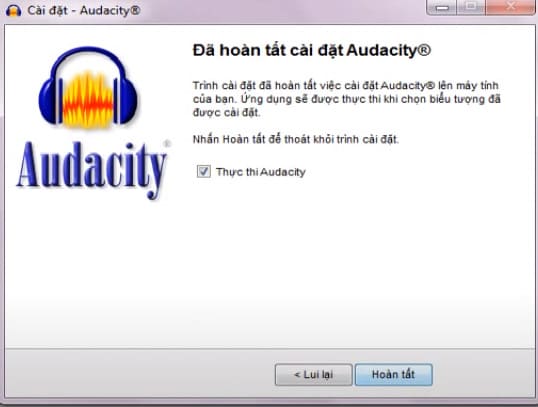
2. Hướng dẫn sử dụng phần mềm Audacity
Trước khi thực hiện cách sử dụng phần mềm Audacity thì bạn cần lưu ý không giống với những phần mềm khác, Audacity sẽ không hỗ trợ chọn nhanh những lệnh qua menu chuột phải, để có thể thực hiện lệnh thì phải lựa chọn từ những menu lệnh ở phía trên hoặc là sử dụng tổ hợp phím nóng cho từng lệnh riêng biệt.
Ngoài ra thì trong quá trình thao tác ở phần mềm Audacity này thì nếu như bạn không như ý thì bạn có thể sử dụng tổ hợp phím Ctrl + Z để phục hồi lại. Ngoài ra thì bạn chỉ có thể thực hiện việc chỉnh sửa khi đã dừng file nhạc lại.
2.1. Hướng dẫn biên tập, cắt ghép, chỉnh sửa, xử lý, xuất 1 file âm thanh có sẵn
a. Nhập một file nhạc
Để có thể nhấp 1 file nhạc vào trình Audacity thì bạn hãy vào Menu Tập tin rồi mở file hoặc nhấn tổ hợp phím Ctrl + P, sau đó bạn tìm và lựa chọn file nhạc mà mình cần xử lý.
Khi đã nạp xong thì file nhạc sẽ có dạng là 2 biểu đồ sóng âm song song và phí trên là kênh trái, phía dưới kênh phải.
Bên cạnh đó thì bạn cũng có thể nhập vào file nhạc bằng việc kéo trực tiếp file nhạc từ máy tính rồi thả vào phần mềm này nhanh chóng.
b. Cắt nhạc
Cách sử dụng phần mềm Audacity để cắt nhạc bạn nhấn vào Play màu xanh để để có thể nghe lại bản nhạc, sau đó nhìn thước đo thời gian xác định điểm đầu, điểm cuối đoạn nhạc mình muốn cắt. Nghe xong bấm STOP ở thanh menu để chỉnh sửa.
Sau đó bạn nhất chuột vào vùng sóng âm lựa chọn thời điểm bắt đầu đoạn mình cần cắt, giữ chuột và di chuyển về phía phải để chọn điểm kết thúc. Tiếp theo bạn nhấn Delete hoặc Ctrl + X hoặc có thể bấm vào hình cái kéo ở trên thanh công cụ loại bỏ vùng âm thanh mình đã. Làm tương tự nếu như bạn muốn đánh dấu và cắt bỏ thêm đoạn nhạc khác.
c. Cách ghép nhạc
Về hướng dẫn sử dụng phần mềm Audacity để ghép nhạc thì bạn cần nhập tất cả file nhạc cần ghép vào Audacity bằng cách:
- Truy cập vào Tập tin, lựa chọn Nhập, lựa chọn Âm thanh và sau đó lựa chọn những file nhạc cần ghép lại và những file nhập sau đó sẽ tự động sẽ nằm ở phía dưới file âm thanh mà bạn nhập trước.
- Nếu muốn ghép file nhạc thứ 2 vào file âm thanh thứ nhất, rồi nhấp chuột chọn bảng điều khiển ở bên trái để chọn toàn bộ file nhạc thứ 2, rồi nhấn Ctrl + X để tiến hành cắt file nhạc.
- Tiếp theo nhấp chuột vào sau vùng sóng âm của file nhạc 1 rồi nhấn Ctrl + C để dán file nhạc thứ 2 vào file 1. Trường hợp 2 file không nối liên tục thì có thể sử dụng biểu tượng <-> để dịch chuyển file cho phù hợp.
d. Tăng âm lượng nhạc
Cách sử dụng phần mềm Audacity để tăng âm lượng như sau:
Bạn chọn vào biểu tượng Đồng hồ cát ở trên thanh menu, để chuột vào vùng biên của sóng âm thanh. Đến khi xuất hiện mũi tên 2 chiều hướng lên thì kéo lên hoặc kéo xuống để tăng giảm âm lượng.
e. Xuất file mp3
Để có thể xuất file thì bạn truy cập vào Tập tin, rồi chọn Export, chọn tiếp Export as MP3, sau đó lựa chọn vị trí lưu của file, nhấn Save và OK.

2.2. Thu âm, bỏ tạp âm, tăng âm lượng
a. Lưu ý khi thu âm
Để có thể thu âm với phần mềm này thì máy tính của bạn phải có Micro thu âm để ghi lại tiếng thu và hãy kiểm tra chắc chắn bạn đã lựa chọn đúng mic thu âm. Nếu file thu âm bị rè do micro không tốt thì có thể xử lý loại bỏ tạp âm với phần mềm này.
b. Cài đặt và lựa chọn thiết bị thu âm
Để thực hiện thu âm thì bạn cần kiểm tra và chọn chính xác mic thu âm, tai nghe,… ở thanh công cụ.
c. Thu âm bài hát
Nếu muốn cover bài hát, đọc rap,… thì cần phải có nhạc beat để có thể thu âm. Và để đưa beat vào phần mềm Audacity thì bạn hãy chọn Nhập, rồi chọn âm thanh rồi chọn beat của bài hát.
Sau đó nhấn nút Record để bắt đầu thu âm, lúc này sẽ thấy track thu âm hiển thị ngay dưới track beat nhạc. Khi thu âm thì bạn có thể bấm phím Stop, Pause để tạm dừng thu âm.
d. Loại bỏ tạp âm và nhiễu
Nếu khi thu âm có chất lượng không tốt, nhiều tạp âm thì để loại bỏ, hạn chế bớt, bạn có thể sử dụng tính năng Noise Removal của phần mềm.
- Lưu ý khi thực hiện thu âm, trước khi bắt đầu giọng thu thì nên để yên lặng một khoảng thời gian đầu để cho phần mềm ghi lại được tiếng ồn, tạp âm ở trong phòng.
- Để loại bỏ tạp âm thì bạn cần bôi đen các “yên lặng” bằng cách cách bấm chuột trái rồi kéo để chọn. Tiếp theo chọn vào Menu, chọn Effect, chọn Noise Reduction.
- Tiếp theo click chọn vào Get Noise Profile để cho phần mềm này lấy được mẫu của đoạn âm thanh có chứa tạp âm, cửa sổ này sẽ biến mất đi và về giao diện chính của phần mềm.
- Bạn click chuột vào bảng điều khiển ở phía bên trái của track âm thanh mình muốn bỏ tạp âm để lựa chọn track.
- Sau đó bạn chọn tiếp Hiệu ứng, chọn Noise Reduction.
- Tại bảng điều khiển hiện lên, hãy chú ý dòng Noise Reduction, rồi kéo thanh trượt để giảm đi tiếng ồn của file, chỉ số Noise Reduction càng lớn thì lúc này tiếng ồn càng giảm, nhưng chất lượng âm thanh cũng sẽ giảm. Do đó hãy nhấn Preview để nghe trước rồi điều chỉnh thông số này cho hợp lý.
- Hãy nhấn OK tiếp đó để loại bỏ tạp âm.
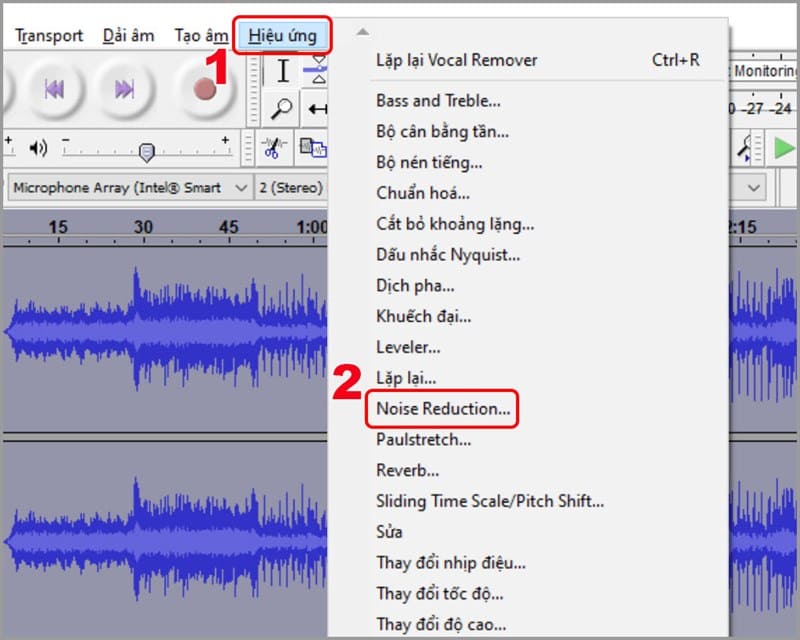
3. Những hiệu ứng chỉnh sửa âm thanh ở phần mềm Audacity
Ở Menu hiệu ứng của phần mềm Audacity thì sẽ có hơn 35 bộ lọc cùng những hiệu ứng đặc biệt cho file nhạc, đặc biệt bao gồm bộ cân bằng tần, cân bằng âm lượng, dịch pha, khuếch đại, lặp lại, thay đổi tốc độ, tiếng vọng, xóa nhiễu, âm lượng tăng dần, thay đổi nhịp điệu, tiếng âm trầm, xóa nhiễu, âm lượng giảm dần, cắt bỏ khoảng lặng, chuẩn hóa,….
Ở trong bảng điều khiển của những hiệu ứng này sẽ hầu hết có sẵn nút Xem trước giúp thuận tiện cho người dùng vừa nghe vừa chỉnh sửa.
Nếu như bạn có thể dành thời gian để tìm hiểu cũng như trải nghiệm hiệu ứng âm thanh này của phần mềm Audacity để chỉnh sửa giọng khi thu âm thì rất là tốt đấy.
Limosa đã hướng dẫn cho bạn cách sử dụng phần mềm Audacity để mục đích thu âm, chỉnh sửa âm thanh tốt nhất. Để có thêm nhiều kiến thức mới mẻ và bổ ích thì hãy truy cập vào website Limosa.vn để được hỗ trợ giải đáp ngay nhé.

 Thời Gian Làm Việc: Thứ 2 - Chủ nhật : 8h - 20h
Thời Gian Làm Việc: Thứ 2 - Chủ nhật : 8h - 20h Hotline: 1900 2276
Hotline: 1900 2276




